1、打开ps选择新建,新建一个画布这里我选择分辨率为320*113的画布大小

2、然后填充背景色为黑色然后选择文字工具,输入“闪光字体演示”调整字体的大小和颜色

3、然后在右边的编辑窗口,复制文字图层,复制4个文字图层出来

4、然后对每个图层进行修改文字的颜色

5、打开“窗口”菜单的动画命令然后添加4帧
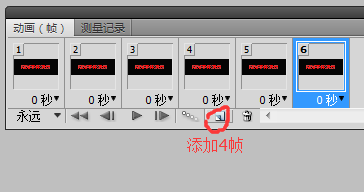
6、然后依次对每帧选择不同文字图层然后点击播放就可以看到闪光字体就出现了调节每帧的时间,可以调整文字闪光速度的快慢
7、最后点击文件,选择存储为web和设备所用格式,输出为gif图片格式即可看看制作出来的gif闪光字体,如下图所示

